• Abgelegt bei: Foto/Video/Audio Lösung • Bewährte Lösungen
Wenn Sie Ihre Fotos nicht auf Ihrem PC öffnen können, um sie anzusehen, sind sie zu etwas geworden, das als unlesbar oder beschädigt bezeichnet wird. Es gibt viele Gründe, warum dies passiert sein könnte, es könnte einfach softwarebedingt sein oder im schlimmsten Fall können sie beschädigt sein. Machen Sie sich keine Sorgen, da sie vielleicht nicht für immer verloren sind, da es Möglichkeiten gibt, die beschädigten Fotos wieder herzustellen und sie wieder zu öffnen, und unten sehen wir uns drei verschiedene Methoden der Bildreparatur an.
Methode 1: Professionelles Bildreparaturwerkzeug - Wondershare Repairit
Wenn Sie die oben genannten Methoden zum Reparieren Ihrer Dateien und Fotos ausprobiert haben und diese immer noch nicht anzeigen können und Sie versucht haben, sie in mehr als einem Bildbetrachter zu öffnen, sollten Sie vielleicht ein professionelles Bildreparaturwerkzeug wie Wondershare Repairit Foto-Reparatur ausprobieren.
In einigen Fällen können die Fotos nicht mehr repariert werden, wenn nur der Systemdatei-Checker in der Eingabeaufforderung verwendet wird. In diesem Fall kommt professionelle Software zum Einsatz, da es sich um ein spezielles Fotoreparatur-Software-Tool handelt.
1. Die Vorteile der Verwendung dieses professionellen Tools
Die Software ist einfach zu bedienen und es werden keine Kenntnisse oder Fähigkeiten benötigt, da das Programm alles in einfachen Schritten für Sie erledigt. Es bietet eine saubere und attraktive Oberfläche, die auch unerfahrene Computerbenutzer verstehen und mit der sie arbeiten können. Während der Zeit, in der Sie mit der Software an beschädigten Dateien arbeiten, wird Ihnen immer ein Fortschrittsbalken angezeigt, der Ihnen den genauen Status des Fotoscan- oder Speichervorgangs anzeigt. Nachrichten werden Ihnen klar und deutlich mitteilen, wann die Reparatur Ihrer Fotos erfolgreich abgeschlossen ist, so dass Sie nie Zweifel haben.
2. Die Software kann für Folgendes verwendet werden:
- Reparieren Sie alle Fotos, die sich aufgrund einer ungültigen JPEG-Dateistruktur oder eines beschädigten Header nicht öffnen lassen;
- Reparieren Sie Fotos, die Sie von beschädigten Speichermedien, die auf dem Computer gespeichert wurden, wiederhergestellt haben;
- Reparieren Sie Fotos, bei denen die Daten der JPEG-Datei korrupt sind;
- Reparieren Sie JPEGs, die eine ungültige Markierung oder eine nicht erkannte Markierung oder eine fehlende SOS-Markierung aufweisen;
- Zeigt Ihnen eine Vorschau der reparierten JPEG-Dateien;
- Wiederherstellen und Speichern eines Miniaturbildes von Fotos, die schwer beschädigt und nicht mehr zu reparieren sind;
- Geben Sie schnelle und präzise Ergebnisse;
- Reparieren Sie Ihre Fotos in einem Stapel, um Zeit zu sparen.
BDas Beste von allem ist, dass die Software als Testversion verfügbar ist, damit Sie herausfinden können, ob das Programm Ihre Fotos wiederherstellen kann, ohne dass Ihnen Kosten entstehen. Wenn Sie die erstaunlichen Ergebnisse sehen, können Sie es dann kaufen.
3. Eine Vorschau der wiederhergestellten JPG-Dateien erhalten
Das Wiederherstellungstool in Wondershare Repairit bietet eine Vorschau auf alle Dateien, die nach dem Scan wiederhergestellt wurden. Dies ist ein wertvolles Tool, da es Ihnen ermöglicht, die Dateien auf Inkonsistenzen zu überprüfen, bevor Sie fortfahren und sie auf Ihrem Computer speichern. Bilder, die mit der Software gerettet und repariert wurden, sind intakt und können überall gespeichert werden, wo Sie wollen, auf der Festplatte des Computers oder auf einen Cloud-Speicher oder eine Wechselfestplatte hochgeladen werden.
4. Miniaturausschnitte von Fotos, die nicht mehr zu reparieren sind
Obwohl die Software eine ausgezeichnete Wahl für die Reparatur und Wiederherstellung von Bildern ist, kann es Zeiten geben, in denen Ihre Fotos so stark beschädigt oder korrumpiert sind, dass sie einfach nicht mehr zu reparieren sind. In diesem Fall ist das Programm in der Lage, die eingebetteten Miniaturansichten aus nicht mehr reparierbaren JPEG-Dateien zu extrahieren.
Alle wiederhergestellten Miniaturbilder sind keine Bilder in voller Größe; das bedeutet natürlich, dass sie nicht hochauflösend sind. Wenn Ihre Fotos jedoch nicht mehr wiederhergestellt werden können, ist es zumindest ein gewisser Trost, wenn sie alles sind, was Sie von wichtigen Ereignissen haben, die Sie fotografiert haben.
5. Wie man JPEG-Fotos mit Wondershare Repairit repariert
- Laden Sie die Software herunter und klicken Sie auf die "exe"-Datei, um die Installation zu beginnen, und folgen Sie den Anweisungen, indem Sie auf "Weiter" klicken;
- Gehen Sie zum Startmenü und suchen Sie das Symbol der Reparatursoftware und klicken Sie darauf, um das Programm zu öffnen, oder suchen Sie das Symbol auf dem Desktop und klicken Sie darauf;
- Auf der grafischen Benutzeroberfläche des Programms erscheint ein Kästchen mit der Aufschrift "Datei hinzufügen", beachten Sie auch das Kontrollkästchen "Alles auswählen";
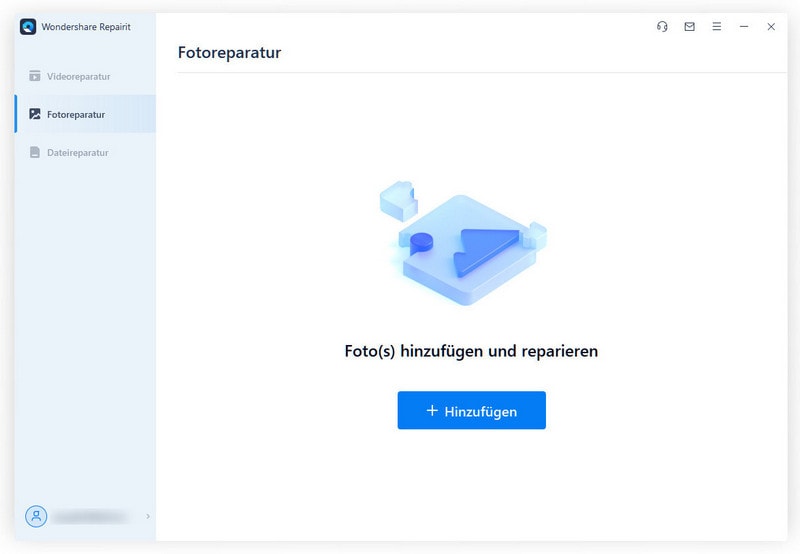
- Wählen Sie die zu reparierende(n) Datei(en) mit der Schaltfläche aus und sie werden in der Liste angezeigt. Wenn Sie alle Dateien reparieren möchten, klicken Sie auf die Schaltfläche Alles auswählen, wenn es Dateien gibt, die Sie nicht benötigen, klicken Sie auf die Schaltfläche Entfernen;
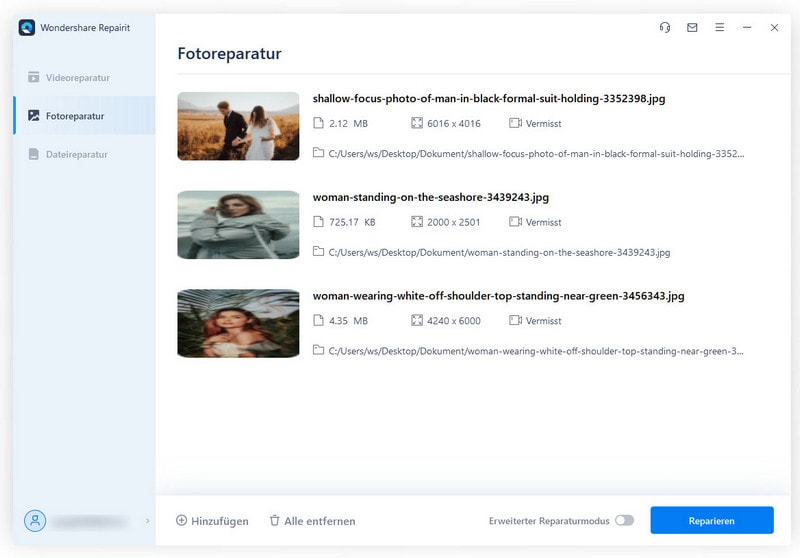
- Weitere Symbole auf der Benutzeroberfläche sind Hilfe, Registrieren, Aktualisieren, Über, Kaufen, Reparieren, Stopp, Speichern, Miniaturansicht anzeigen/verbergen und Zurück;
- Wenn Sie die Dateien, die Sie reparieren möchten, markiert haben, klicken Sie auf die Schaltfläche "Reparieren";
- Warten Sie, bis der Prozess abgeschlossen ist, und wählen Sie dann Dateien aus, indem Sie auf sie klicken, um eine Vorschau auf der rechten Seite zu erhalten;
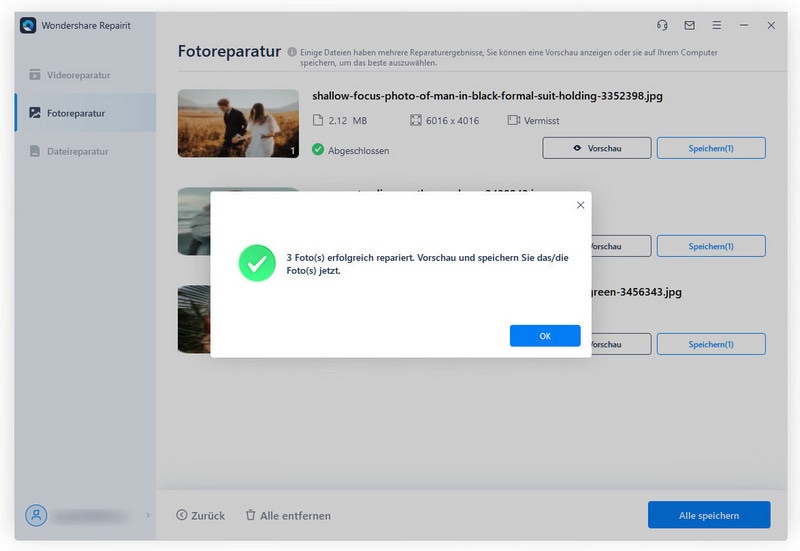
- Wenn Sie zufrieden sind, klicken Sie einfach auf die Schaltfläche "Speichern", und die reparierten Fotos werden an dem von Ihnen gewählten Ort gespeichert.
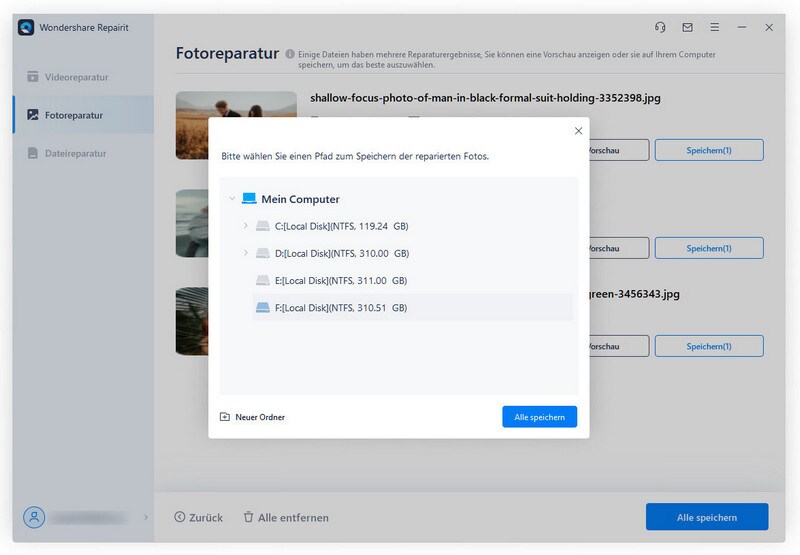
Methode 2: Aktualisieren Sie auf den neuesten Photo Viewer oder gehen Sie zurück zur alten Version
Wenn Sie einen PC zum Öffnen der Fotos verwenden, werden Sie wahrscheinlich den kostenlosen Photo Viewer verwenden, der mit Windows geliefert wurde. Wenn Sie jedoch die neueste Version, Windows 10, haben, wurde diese Anwendung durch eine neue Fotoanwendung ersetzt, die für die Anzeige von Bildern immer noch gleich funktioniert. Auf einem Mac-Computer befindet sich etwas Äquivalentes für Öffnen und Betrachten von Fotos. Wenn Ihre Bilder nicht lesbar sind, kann es sein, dass die Fotos selbst in Ordnung sind, aber die Software beschädigt wurde.
Dies ist eine relativ einfache Lösung, die es wert ist, dass man sich zunächst einmal damit befasst, bevor man zu den anderen Methoden weiter unten übergeht. Aktualisieren Sie auf den neuesten Photo Viewer oder, falls Sie kürzlich aktualisiert haben und das Problem aufgetreten ist, auf eine ältere Version zurückstufen. Probleme und Fehler können bei Programmen auftreten und oft ist eine Neuinstallation die Lösung. Der Microsoft-Store bietet auch alternative Software zum Herunterladen an, um Bilder anzuzeigen.
Wenn Sie Programme unter Windows 10 reparieren wollen, sollten Sie das tun:
- Geben Sie "Programme" in die Suche an der Seite des Windows-Menüs ein. Wählen Sie "Programme hinzufügen und entfernen" aus der Popup-Liste;
- Suchen Sie in der Liste nach Microsoft Photos, klicken Sie darauf und wählen Sie "Erweiterte Optionen";
- Es öffnet sich ein weiteres Fenster, in dem Ihnen Optionen angeboten werden, so dass Sie das Programm "Reparieren" wählen können;
- Wenn es immer noch nicht funktioniert, können Sie es mit "Zurücksetzen" versuchen, wodurch die Fotoanwendung wieder auf die Standardeinstellungen zurückgesetzt wird.
Folgen Sie diesen Schritten für andere Windows-Versionen:
- Setzen Sie den Cursor auf die linke untere Seite und es erscheint ein Bild des Startbildschirms. Klicken Sie mit der rechten Maustaste auf dieses Symbol;
- Wählen Sie "Programme und Funktionen";
- Suchen Sie die Bildbetrachter-App, wählen Sie dann "Reparieren" und folgen Sie einfach dem Assistenten.
Methode 3: sfc/scan jetzt in der Eingabeaufforderung verwenden
Wenn Sie nach der Neuinstallation oder Reparatur der App immer noch nicht auf Ihre Fotos zugreifen können, können Sie die Bildreparatur mit dem sfc/scan über die auf Ihrem Computer verfügbare Eingabeaufforderung anders angehen. Dies ist zwar nicht die einfachste Option, aber sie ist auf jedem Windows-Computer leicht verfügbar. Um den Scan durchzuführen, befolgen Sie die folgenden Anweisungen:
- Öffnen Sie die Eingabeaufforderung, indem Sie sie suchen, klicken Sie mit der rechten Maustaste darauf und führen Sie sie als Administrator aus;
- Beginnen Sie mit dem Ausführen des Inbox Deployment Image Servicing and Management Tools, bevor Sie den System File Checker ausführen;
- Um dies zu tun, geben Sie "DISM.exe /Online /Bild bereinigen /Restorehealth" ohne die Apostrophe ein;
- Warten Sie, bis dies abgeschlossen ist, und geben Sie dann "sfc /scannow" ein;
- Warten Sie auf den Abschluss des Prozesses.
Wenn der Scanvorgang abgeschlossen ist, kann es sein, dass eine Meldung auf dem Bildschirm erscheint, was normalerweise der Fall ist:
- Ihnen zu sagen, dass es keine Integritätsverletzungen gibt - das bedeutet, dass es keine beschädigten oder fehlenden Dateien gibt;
- Windows war nicht in der Lage, die von Ihnen angeforderte Operation auszuführen - wenn dies geschieht, möchten Sie vielleicht den Systemdatei-Überprüfer erneut ausführen, aber diesmal im abgesicherten Modus;
- Bei der Überprüfung wurden beschädigte Dateien gefunden, die von Windows repariert wurden - wenn dies geschieht, sollten Sie den Speicherort des Protokolls mit den Details erfahren;
- Bei der Überprüfung wurden korrupte Dateien gefunden, aber sie konnten nicht repariert werden - auch hier sind die Details im Protokoll auf Ihrem Computer zu finden.
- Versuchen Sie, die Fotos erneut auf dem Computer zu öffnen.
Fazit
Während es in einigen Fällen möglich ist, Fotos durch Reparatur oder Neuinstallation Ihres Fotobetrachters oder durch die Verwendung der sfc/scan-Option im Befehlseingabe-Tool wiederherzustellen und zu reparieren, ist Wondershare Repairit ein ausgefeilteres Tool zur Reparatur von JPEG-Fotos, die aus verschiedenen Gründen beschädigt wurden. Das Tool ist dank seiner einfachen Benutzeroberfläche leicht zu bedienen und hilft Ihnen bei der Wiederherstellung und Reparatur von JPEG- und JPG-Formaten, den am häufigsten verwendeten Formaten. Es ist sogar möglich, Fotos zu reparieren, die keine Signaturen aufweisen, sowie Fotos mit beschädigten Kopfzeilen.
Die Bildreparatur war noch nie so einfach und erschwinglich. Es gibt sogar eine kostenlose Testversion, so dass Sie die Software verwenden und die Ergebnisse der reparierten Fotos im Vorschaufenster selbst sehen können, bevor Sie sich zum Kauf verpflichten.
Tipps zur Dateireparatur
- Video-Reparatur
- Kostenloses Videoreparatur-Tool
- Speicherkartenfehler
- Kein Ton auf YouTube
- Gopro-Video reparieren
- Dateiübertragungsfehler
- Video auf dem Mac reparieren
- PowerPoint kann keine Medien abspielen
- Digitale Videoreparatur
- MP4-Videoreparatur-Software
- Videowiedergabefehler 224003
- Foto-Reparatur
- Unlesbare Bilder reparieren
- Beste JPG-Fotoreparatur-Software
- JPEG-Fotos auf Mac reparieren
- Gray Box in Fotos beheben
- PNG-Dateien reparieren
- Photoshop ungültiger JPEG-Marker
- Datei-Reparatur




Classen Becker
chief Editor